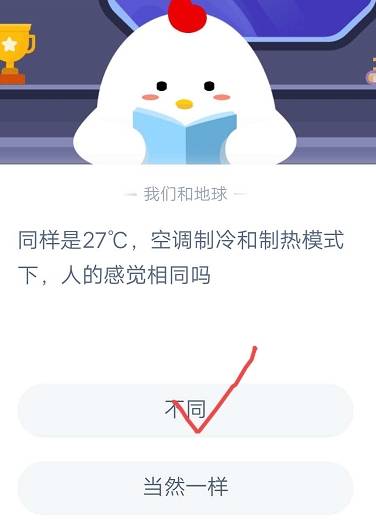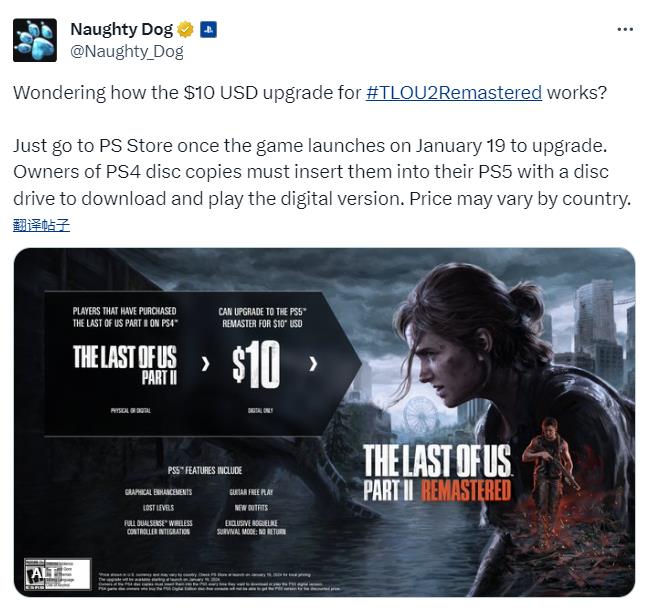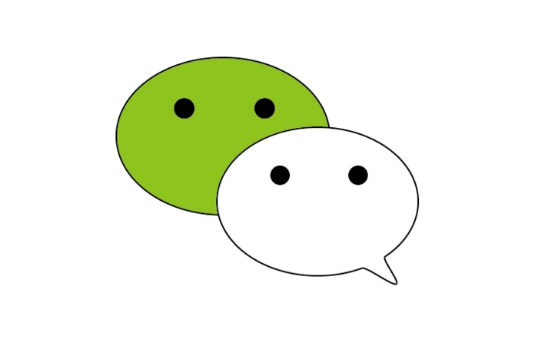在文档编辑中,文字阴影的添加可以带来意想不到的效果。对于使用WPS文字处理软件的用户来说,给内容加上文字阴影不仅简单,而且能让文档整体风格更鲜明。无论是为了强调某个关键词,还是为了增加文档的层次感,文字阴影都是一个不错的选择。本文提供了在WPS中为内容添加文字阴影的具体操作步骤,让您的文档更加出彩。

WPS给内容加文字阴影操作步骤
1、打开WPS2019,并输入一些单词;

2、选择这些单词。
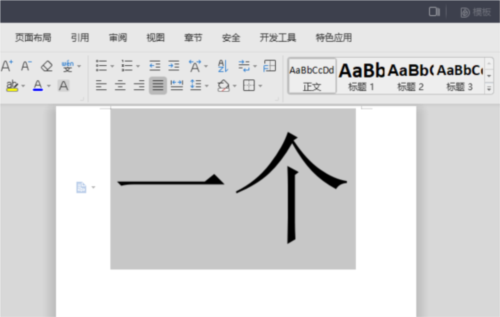
3、右键选择字体;
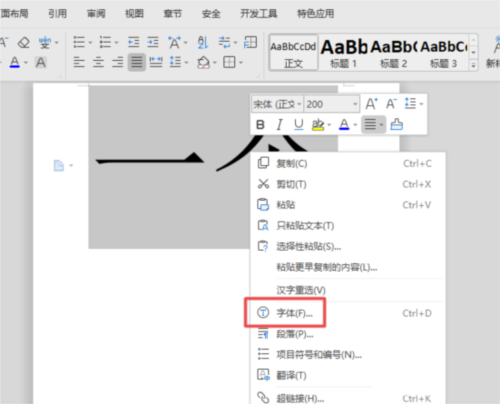
4、点击文字效果;
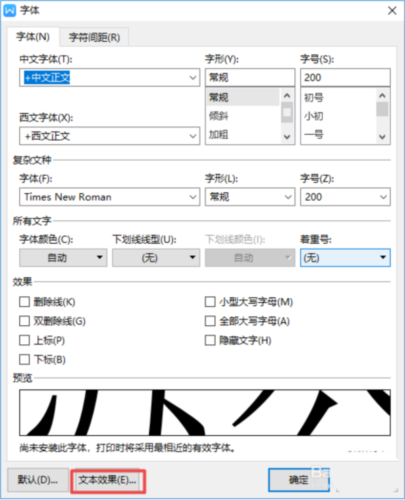
5、选择效果;
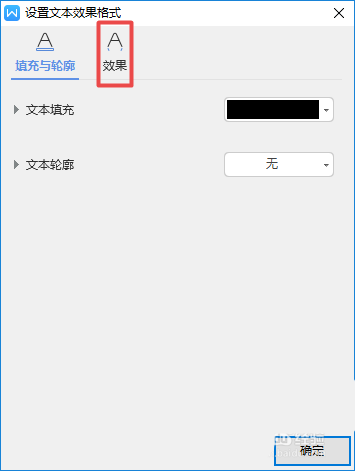
6、点击阴影边缘的下拉箭头,选择其中一个样式。
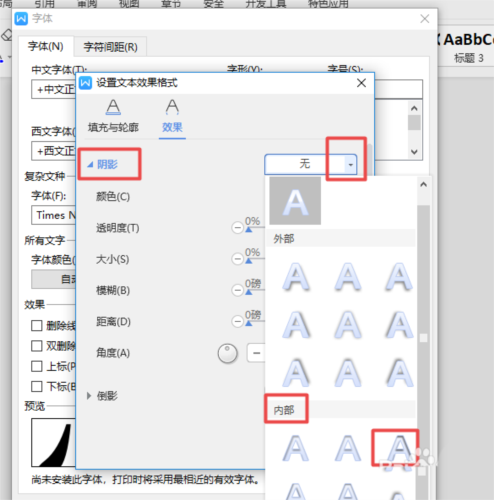
以上就是WPS给内容加文字阴影操作步骤的全部内容,收藏搜奇1库手机教程频道以获取更多热门软件资讯吧,更多好用的教程请关注我们iefans中文浏览器网站!